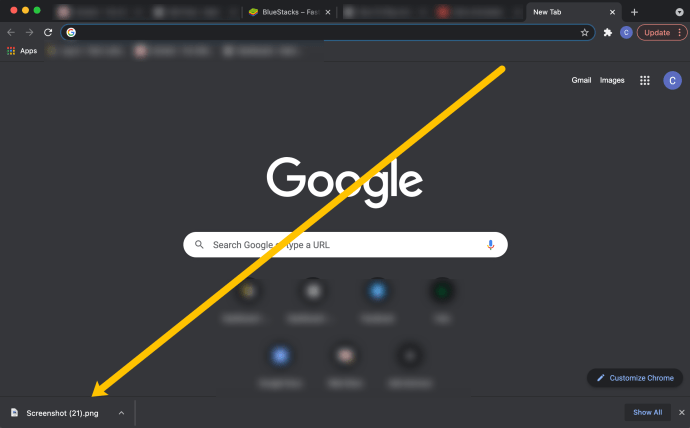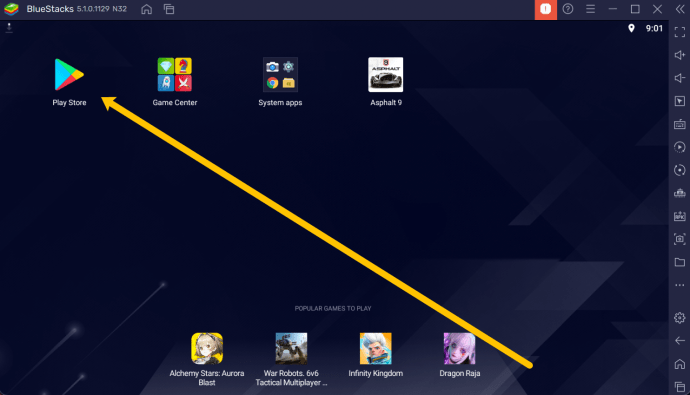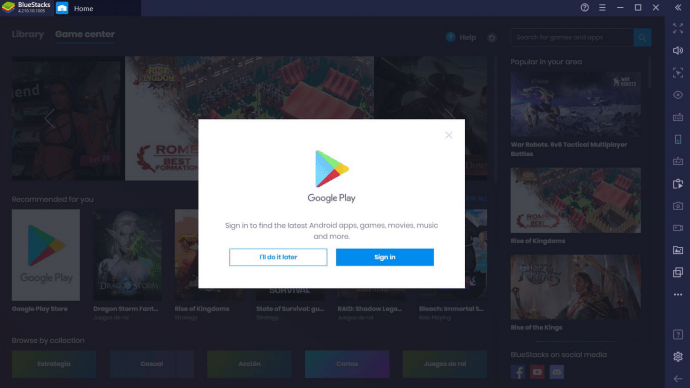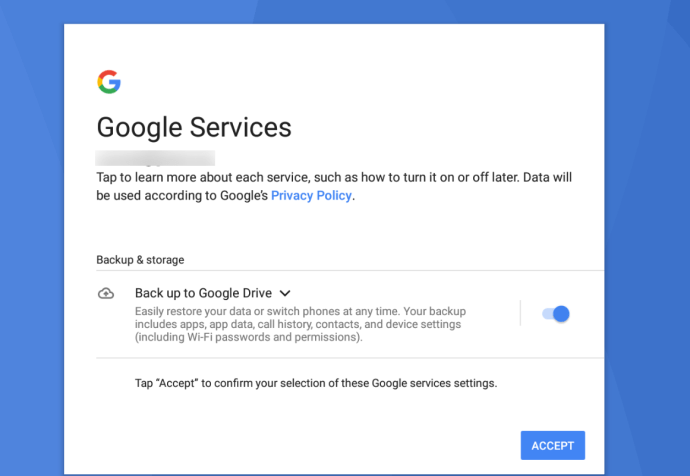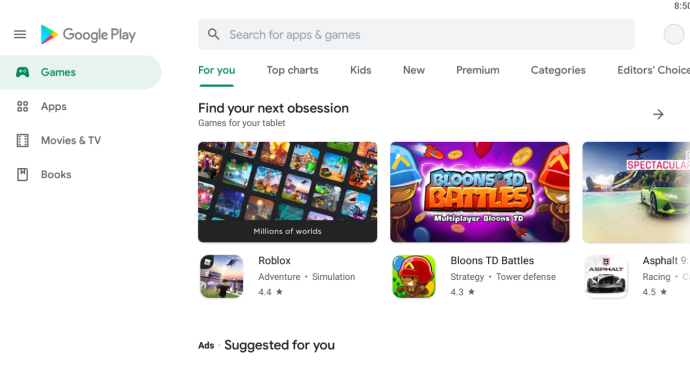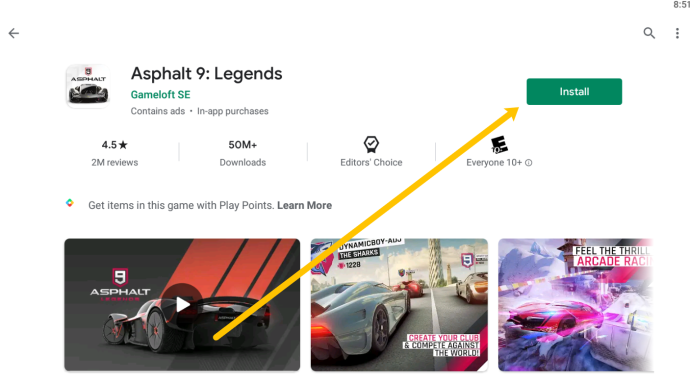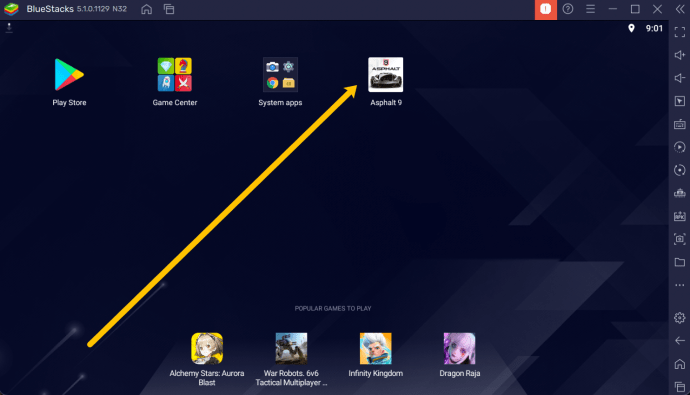మొబైల్ గేమింగ్ యొక్క సమర్థత గురించి చాలా చర్చలు జరుగుతున్నాయి. మరియు మంచి కారణం కోసం. ముందుగా, అంత చిన్న స్క్రీన్పై గేమ్ ఆడటం ఎల్లప్పుడూ సులభం కాదు. రెండవది, మీ ఫోన్ ఎల్లప్పుడూ మీ వద్ద ఉండకపోవచ్చు. ఈ కారణాల వల్ల చాలా మంది తమ పీసీలో గేమ్స్ ఆడేందుకు ఇష్టపడుతున్నారు.

దురదృష్టవశాత్తు, అన్ని Android గేమ్లు PCలో అందుబాటులో లేవు. కానీ మీరు పూర్తిగా అదృష్టాన్ని కోల్పోరు. ఈ కథనంలో, మీ కంప్యూటర్లో మీకు ఇష్టమైన ఆండ్రాయిడ్ గేమ్లను ఎలా ఆడాలో మేము మీకు చూపుతాము.
నా కంప్యూటర్ ఆండ్రాయిడ్ గేమ్లను రన్ చేయగలదా?
మీ కంప్యూటర్లో Android గేమ్లను అమలు చేయడానికి, మేము మీ PCలో ప్రయత్నించిన మరియు నిజమైన ఎమ్యులేషన్ వ్యూహాలను ఉపయోగిస్తాము, అంటే Android సాఫ్ట్వేర్ మరియు గేమ్లను ఎమ్యులేట్ చేయడానికి అవసరమైన సాఫ్ట్వేర్ను అమలు చేయడానికి మీ PC శక్తివంతమైనదని మేము నిర్ధారించుకోవాలి.
ఎమ్యులేటర్లు ఒకప్పుడు ఒక ప్రసిద్ధ ఫీచర్గా ఉండేవి, చాలా మంది వినియోగదారులు ఒక పరికరంలో రెండు ఆపరేటింగ్ సిస్టమ్లను అమలు చేయడానికి ఉపయోగించుకున్నారు. నేడు, క్రాస్-ప్లాట్ఫారమ్ ఫంక్షనాలిటీ కారణంగా అవి విస్తృతంగా ఉపయోగించబడవు. అయితే, ఇలాంటి పరిస్థితుల్లో మీ PCలో మీకు ఇష్టమైన Android గేమ్లను ప్లే చేయడానికి అవి సరైన పరిష్కారం.
మేము డైవ్ చేయడానికి ముందు, మీకు ఎమ్యులేటెడ్ Android OSతో పాటు స్థానిక OS (Windows)ని నిర్వహించగల సెటప్ అవసరమని తెలుసుకోవడం ముఖ్యం. కాండీ క్రష్ సాగా లేదా క్లాష్ ఆఫ్ క్లాన్స్ వంటి ప్రాథమిక యాప్లు సాధారణ హార్డ్వేర్పై అమలు చేయడంలో చాలా ఇబ్బందులు ఉండకూడదు. ప్రాథమికంగా, మీరు ఆండ్రాయిడ్ ఎమ్యులేషన్ సాఫ్ట్వేర్ను ఉపయోగించాల్సినవి ఇక్కడ ఉన్నాయి:
- కనీసం Windows 7
- ఇంటెల్ కోర్ i5-680 ప్రాసెసర్ లేదా అంతకంటే ఎక్కువ
- Intel 5200HD ఇంటిగ్రేటెడ్ గ్రాఫిక్స్ లేదా అంతకంటే ఎక్కువ (డెడికేటెడ్ గ్రాఫిక్స్ అనువైనవి!)
- అంతర్నిర్మిత SSD, అయితే సాంప్రదాయ HDD కూడా 40GB లేదా అంతకంటే ఎక్కువ ఖాళీ స్థలంతో పని చేస్తుంది
- బ్రాడ్బ్యాండ్ ఇంటర్నెట్
- మీ కంప్యూటర్ పవర్ ప్లాన్ "అధిక పనితీరు"కి సెట్ చేయబడింది.
ఈ స్పెక్స్ని కలుసుకోవడం సంక్లిష్టంగా లేదు, కాబట్టి మీకు ఆధునిక కంప్యూటర్ ఉంటే, మీ కంప్యూటర్లో Android గేమ్లను రన్ చేయడంలో మీకు ఎలాంటి ఇబ్బంది ఉండకూడదు. MacOS కోసం కొన్ని ఎమ్యులేటర్లు కూడా ఉన్నాయి, కానీ అవి Windows కోసం రూపొందించిన సాఫ్ట్వేర్ వలె నమ్మదగినవి కావు. ఈ కథనం యొక్క ప్రయోజనం కోసం, మేము ప్రధానంగా విండోస్ PCలపై దృష్టి పెడతాము, ఇక్కడ గేమింగ్ సాధారణంగా ప్లాట్ఫారమ్పై దృష్టి పెడుతుంది.
నేను ఏ సాఫ్ట్వేర్ ఉపయోగించాలి?
డెవలపర్లు తమ యాప్లను రూపొందించడంలో మరియు పబ్లిష్ చేయడంలో సహాయపడేందుకు Google రూపొందించిన Android ఎమ్యులేటర్తో సహా Windows కోసం ఈరోజు మార్కెట్లో అనేక Android ఎమ్యులేటర్లు ఉన్నాయి. ఈ కథనం కోసం, మేము ప్రయత్నించిన మరియు విశ్వసనీయమైన బ్లూస్టాక్స్ ఎమ్యులేటర్ని ఉపయోగిస్తాము. కానీ, మీరు ఉపయోగించడానికి ఇష్టపడే మరొకటి ఉంటే, దాని కోసం వెళ్ళండి!

BlueStacks యొక్క అతి ముఖ్యమైన అంశం (మరియు మేము దీనిని తరచుగా ఉపయోగించే కారణాలలో ఒకటి) Play Storeని చేర్చడం. ప్రాథమిక Android ఎమ్యులేటర్ల మాదిరిగా కాకుండా, Play Store మరియు Google Play గేమ్లు రెండింటినీ చేర్చడం అంటే మీరు బ్లూస్టాక్స్ సాఫ్ట్వేర్ ద్వారా మీ Google ఖాతాలో డౌన్లోడ్ చేసిన మరియు కొనుగోలు చేసిన ఏదైనా Android గేమ్ను పరిమితులు లేకుండా ఇన్స్టాల్ చేసుకోవచ్చు. మీరు ఆండ్రాయిడ్లో గేమ్ల విస్తృత లైబ్రరీని కొనుగోలు చేసినప్పటికీ వాటిని ప్లే చేయడానికి సమయం దొరకనట్లయితే, మరిన్ని తీవ్రమైన గేమింగ్ల కోసం వాటిని మీ PCలో పొందేందుకు బ్లూస్టాక్స్ ఉత్తమ మార్గం. ఇది తీవ్రంగా ఆకట్టుకునే సాఫ్ట్వేర్.
పైన క్లుప్తంగా పేర్కొన్నట్లుగా, మీరు బ్లూస్టాక్స్కు సన్నిహిత పోటీదారు అయిన ఆండీతో సహా చాలా ప్లాట్ఫారమ్లలో ఇతర ఎమ్యులేటర్లను కనుగొనవచ్చు. Andy Windows మరియు Macలో నడుస్తుంది మరియు గేమ్లు మరియు ఉత్పాదకత యాప్ల కోసం సరైనది. ఇంటర్ఫేస్ బ్లూస్టాక్స్లో మీరు కనుగొనే దానితో సమానంగా లేదు, కానీ మీరు బ్లూస్టాక్స్లోని కొన్ని సామాజిక అంశాలతో వ్యవహరించకూడదనుకుంటే, అది మారడం విలువైనదే కావచ్చు.
MEmu అనేది మరొక సాలిడ్ ఆప్షన్, ప్రత్యేకించి Android 5.0 లేదా అంతకంటే ఎక్కువ ఉన్న సాఫ్ట్వేర్లను అమలు చేయాలని చూస్తున్న ఎవరికైనా. Droid4X అనేది పాత ఎమ్యులేటర్, ఇది కొంతకాలంగా అప్డేట్లు లేకుండా పోయింది, అయితే మీరు ఈ జాబితాలోని ఇతర ఎంపికలలో లేకుంటే పరిశీలించడం విలువైనదే కావచ్చు. చివరగా, KoPlayer అనేది Windows కోసం గేమింగ్-ఫోకస్డ్ ఎమ్యులేటర్, ఇది బ్లూస్టాక్స్లోని మ్యాపింగ్ ఎంపికల మాదిరిగానే మీ కీబోర్డ్ను నిర్దిష్ట నియంత్రణలకు మ్యాప్ చేయడానికి మిమ్మల్ని అనుమతిస్తుంది. ఈ ఎంపికలలో ఏవైనా గేమింగ్కు పటిష్టంగా ఉంటాయి మరియు మీ డెస్క్టాప్ లేదా ల్యాప్టాప్ PCలో మీకు మంచి అనుభవాన్ని అందిస్తాయి, అయినప్పటికీ మీరు బ్లూస్టాక్స్పై దృష్టి పెట్టాలని మేము ఇప్పటికీ భావిస్తున్నాము.
బ్లూస్టాక్స్ని ఇన్స్టాల్ చేయడం మరియు సెటప్ చేయడం
BlueStacks యొక్క ఇన్స్టాలేషన్ మరియు సెటప్ కొన్ని నిమిషాలు పట్టవచ్చు. మీరు ఈ దశలకు కొత్త అయితే, ఇది దుర్భరంగా అనిపించవచ్చు. కానీ నిజంగా, ఇది అంత చెడ్డది కాదు. మీ PCలో Android గేమ్లను ఆడేందుకు మేము దిగువ పేర్కొన్న దశలను అనుసరించండి.
మీ PCలో బ్లూస్టాక్స్ను ఎలా ఇన్స్టాల్ చేయాలి
BlueStacksని ఉపయోగించడం ప్రారంభించడానికి, మీరు వారి వెబ్సైట్ నుండి ఇన్స్టాలర్ను ఇక్కడ డౌన్లోడ్ చేసుకోవాలి.
బ్లూస్టాక్స్ని ఇన్స్టాల్ చేయడం అనేది మీ PCలో ఏదైనా థర్డ్-పార్టీ సాఫ్ట్వేర్ను డౌన్లోడ్ చేయడం లాంటిది. ఇన్స్టాలేషన్ పూర్తి కావడానికి కొన్ని నిమిషాలు పట్టవచ్చు. బ్లూస్టాక్స్ ఎమ్యులేటర్ను ఎలా డౌన్లోడ్ చేయాలో ఇక్కడ ఉంది:
- BlueStacks వెబ్సైట్ నుండి, 'ఇప్పుడే ఇన్స్టాల్ చేయి' నొక్కండి.

- మీ బ్రౌజర్ దిగువన, దిగువ ఎడమ చేతి మూలలో, మీరు డౌన్లోడ్ ఫైల్ని చూస్తారు. దాన్ని క్లిక్ చేసి, మీ కంప్యూటర్లో మార్పులు చేయడానికి ప్రోగ్రామ్ను అనుమతించాలనుకుంటున్నారా అని Windows అడిగినప్పుడు 'అవును' క్లిక్ చేయండి. గమనిక: డౌన్లోడ్ ఫైల్లో ‘బ్లూస్టాక్స్’ అని ఉండాలి.
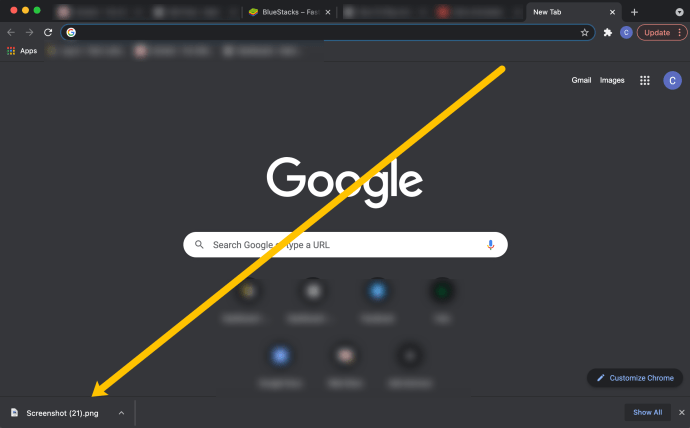
- మీరు ఇన్స్టాలేషన్ ప్రాంప్ట్లను అనుసరించిన తర్వాత, బ్లూస్టాక్స్ స్వయంచాలకంగా తెరవబడుతుంది. ప్రోగ్రామ్ తెరవకపోతే, మీరు మీ PC దిగువన ఉన్న శోధన పట్టీలో 'BlueStacks' అని టైప్ చేసి దాన్ని తెరవవచ్చు.
బ్లూస్టాక్స్ను ఎలా సెటప్ చేయాలి
మీరు ఇన్స్టాలర్ని మీ కంప్యూటర్లో సేవ్ చేసిన తర్వాత, మీ PCలోని మీ డౌన్లోడ్ల ఫోల్డర్ నుండి ఫైల్ను తెరిచి, ప్రామాణిక ఇన్స్టాలేషన్ సూచనలను అనుసరించండి. మీ కంప్యూటర్లో యాప్ ఇన్స్టాల్ చేయబడినప్పుడు, మీరు దీన్ని మొదటిసారిగా అమలు చేయమని ప్రాంప్ట్ చేయబడతారు; అవును ఎంచుకోండి మరియు సంస్థాపనను పూర్తి చేయండి.

ఒకసారి ఇన్స్టాల్ చేసిన తర్వాత, మీరు సెటప్ ప్రాసెస్కి వెళతారు. ఈ దశలను అనుసరించండి:
- మీ PCలో బ్లూస్టాక్స్ తెరవండి.
- ఎగువ కుడి మూలలో ఉన్న Google Play చిహ్నంపై క్లిక్ చేయండి. గమనిక: ఈ చిహ్నం కనిపించడానికి కొన్ని సెకన్లు పట్టవచ్చు.
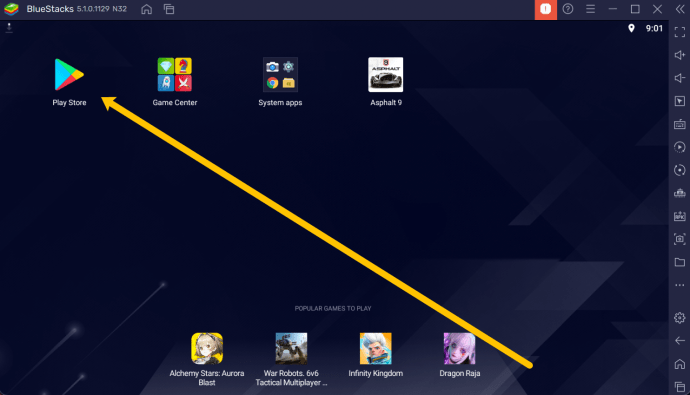
- Google Play Storeకి సైన్ ఇన్ చేయండి. ఇది మీ Android పరికరంలో ఇప్పటికే ఉన్న గేమ్లను త్వరగా యాక్సెస్ చేయడానికి మీకు సహాయం చేస్తుంది.
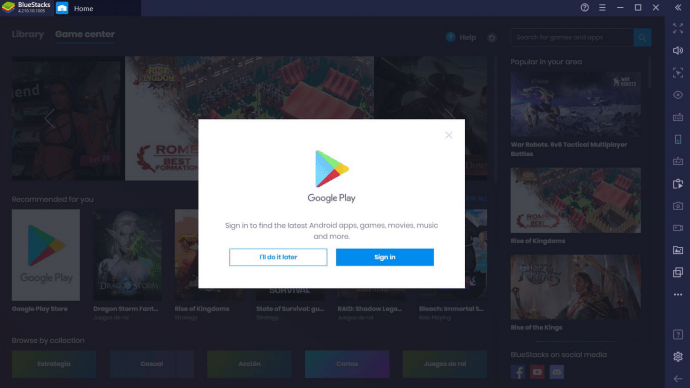
- మీరు మీ Android పరికరంలో ఉపయోగించే అదే ఇమెయిల్ మరియు పాస్వర్డ్ని ఉపయోగించి సైన్ ఇన్ చేయండి మరియు ఎమ్యులేటర్ అడిగే ఏవైనా భద్రతా దశలను పూర్తి చేయండి. ఆపై, ఏదైనా గేమ్ పురోగతి లేదా యాప్ సమాచారాన్ని బ్యాకప్ చేయడానికి 'అనుమతించు' క్లిక్ చేయండి.
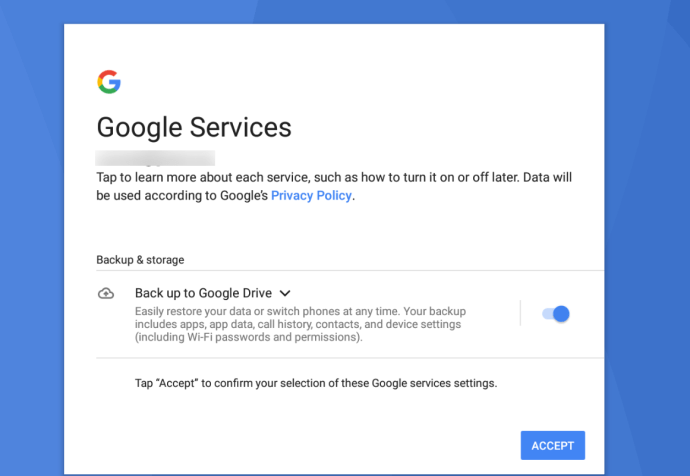
- ఇప్పుడు, స్క్రీన్ మీ Android పరికరంలో Google Play స్టోర్ వలె కనిపిస్తుంది. మీరు సెర్చ్ బార్లో ఆడాలనుకుంటున్న గేమ్ పేరును టైప్ చేయడానికి క్లిక్ చేయండి. లేదా, గేమ్ల జాబితాను స్క్రోల్ చేయండి మరియు మీకు ఆసక్తి ఉన్నదానిపై క్లిక్ చేయండి.
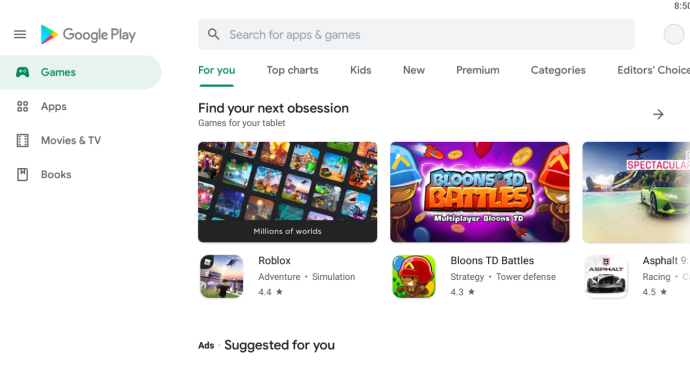
- మీరు మీ గేమ్ని ఎంచుకున్న తర్వాత 'ఇన్స్టాల్ చేయి' క్లిక్ చేయండి. గేమ్ ఇన్స్టాలేషన్ను పూర్తి చేయడానికి చాలా నిమిషాలు పట్టవచ్చు. ఓపికపట్టండి; మీ సిస్టమ్ సాంకేతికంగా రెండు ఆపరేటింగ్ సిస్టమ్లను అమలు చేస్తోంది.
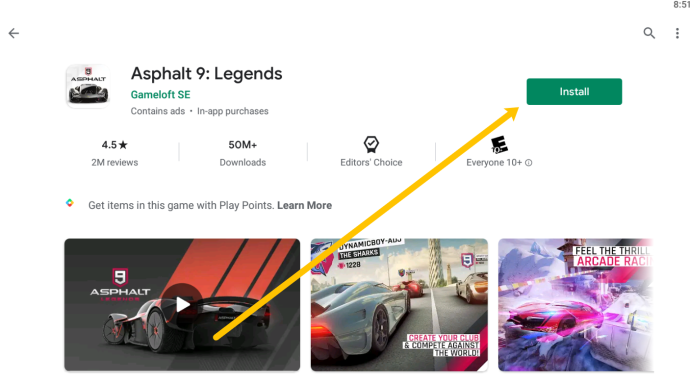
- ఇన్స్టాలేషన్ తర్వాత, గేమ్ బ్లూస్టాక్స్ ఇంటర్ఫేస్లో కనిపిస్తుంది.
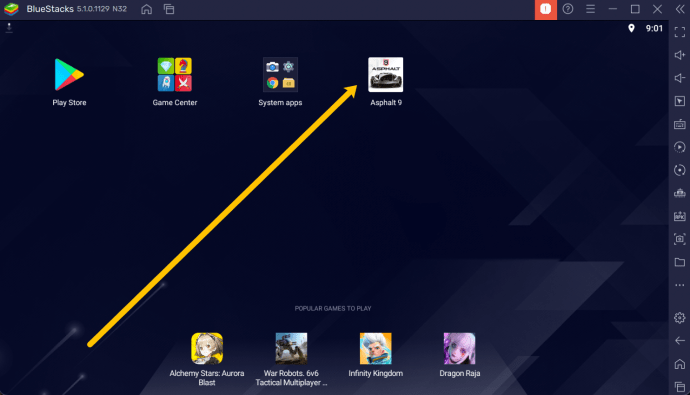
మీ పరికరంలో కాన్ఫిగర్ చేయడానికి యాప్ కొన్ని నిమిషాలు పడుతుంది. సంస్థాపన మరియు తయారీ సమయాల పొడవు మీ హార్డ్ డ్రైవ్ వేగంపై ఆధారపడి ఉంటుంది; మీరు ఒక SSD లేదా హైబ్రిడ్ డ్రైవ్ను కలిగి ఉన్నట్లయితే, మీరు ప్రాథమిక డిస్క్ ఆధారిత హార్డ్ డ్రైవ్ను కలిగి ఉన్నట్లయితే ఇన్స్టాలేషన్ సమయం చాలా వేగంగా ఉంటుందని మీరు కనుగొనవచ్చు.
ఇప్పుడు మేము ప్రతిదీ సెటప్ చేసాము, ఇది ఆడటానికి సమయం!
PCలో Android గేమ్లను ఎలా ప్లే చేయాలి
మీ PCలో Android గేమ్ ఆడటం అనేది డెస్క్టాప్ నుండి గేమ్ను తెరిచి ప్లే చేయడం అంత సులభం కాదు. మీ గేమ్ మరియు దాని పురోగతి అంతా బ్లూస్టాక్స్ ఎమ్యులేటర్లో ఉంచబడింది. ఆడటానికి కొన్ని అదనపు దశలు మాత్రమే ఉన్నాయని దీని అర్థం.
- మీ డెస్క్టాప్ నుండి బ్లూస్టాక్స్ తెరవండి లేదా మీ PC శోధన పట్టీలో 'బ్లూస్టాక్స్' అని టైప్ చేయడం ద్వారా దాన్ని గుర్తించండి.
- బ్లూస్టాక్స్ లోడ్ అయ్యే వరకు వేచి ఉండండి మరియు గేమ్ బ్లూస్టాక్స్ ఇంటర్ఫేస్లో కనిపిస్తుంది.
- గేమ్ను తెరవడానికి దానిపై రెండుసార్లు క్లిక్ చేయండి. గమనిక: మీరు సాఫ్ట్వేర్ను మొదటిసారిగా అమలు చేస్తున్నప్పుడు మీ GPUపై నిఘా ఉంచడం మంచి ఆలోచన కావచ్చు.
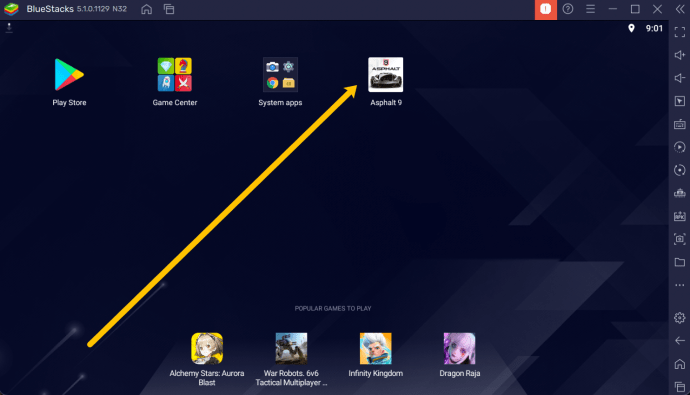
- ఇప్పుడు, మీరు మీ PCలో మీ Android గేమ్ను ఆడవచ్చు.

మీరు డౌన్లోడ్ చేసే చాలా గేమ్లు మీ నియంత్రణల కోసం ఒక విధమైన కీబోర్డ్ మార్పిడిని కలిగి ఉంటాయి. అందుబాటులో ఉన్న కొన్ని ఇతర ఎంపికల కంటే బ్లూస్టాక్స్ ఎమ్యులేటర్ యొక్క మరొక ప్రయోజనం.
థర్డ్-పార్టీ ఎమ్యులేటర్లను ఉపయోగించడం
మీరు మరొక ఎమ్యులేటర్ని ఉపయోగించాలని ఎంచుకుంటే, ఇన్స్టాల్ ప్రాసెస్ మేము పైన వివరించిన విధంగానే ఉంటుంది. కానీ, ఇంటర్ఫేస్ మరియు నియంత్రణలు చాలా భిన్నంగా ఉండవచ్చు. అదృష్టవశాత్తూ, మీరు Android నుండి PC ఎమ్యులేటర్ల కోసం శీఘ్ర Google శోధన చేస్తే ఎంపికల కొరత ఉండదు.

అలాగే, మీరు సాఫ్ట్వేర్ను ఇన్స్టాల్ చేసే ముందు దాన్ని పరిశోధించడం మంచిది. మీ కంప్యూటర్లో మార్పులు చేయడానికి మీరు కొత్త ప్రోగ్రామ్ను అనుమతించే ఎగువ దశను గుర్తుంచుకోవాలా? మీరు జాగ్రత్తగా లేకుంటే ఇది మీ సిస్టమ్ని వైరస్లు మరియు మాల్వేర్లకు తెరవగలదు.
మీ యాప్లను పునరుద్ధరించండి
మీ ముందుగా ఏర్పాటు చేసిన Android యాప్ల లైబ్రరీ నుండి ఇన్స్టాల్ చేయడానికి, మీరు జాబితా ఎగువన ఉన్న "నా యాప్లు మరియు గేమ్లు"ని క్లిక్ చేయాలి. జాబితాను నమోదు చేయండి, ఆపై చిన్న "అప్డేట్లు" పేజీ నుండి దూరంగా నావిగేట్ చేయడానికి ఈ పేజీ ఎగువన ఉన్న "లైబ్రరీ"పై క్లిక్ చేయండి. మీ లైబ్రరీ పేజీ మీరు మీ పరికరంలో ఇన్స్టాల్ చేసిన లేదా కొనుగోలు చేసిన ప్రతి ఒక్క యాప్ లేదా గేమ్ను చూపుతుంది మరియు మీరు ప్రతి యాప్ పక్కన ఉన్న ఇన్స్టాల్ బటన్పై క్లిక్ చేయడం ద్వారా వాటిలో ప్రతి ఒక్కటి ఇన్స్టాల్ చేయవచ్చు.
మీరు ఆండ్రాయిడ్లో ఐదేళ్ల క్రితం నిర్దిష్ట యాప్ని కొనుగోలు చేసినా లేదా కొన్ని వారాల క్రితం యాప్ని కొనుగోలు చేసినా, అది మీ లైబ్రరీలో కనిపిస్తుంది. మీరు స్టోర్ నుండి ఆటోమేటిక్గా మళ్లీ ఇన్స్టాల్ చేయడానికి యాప్ కోసం శోధించవచ్చు మరియు ఇన్స్టాలేషన్ను నేరుగా మీ పరికరానికి నెట్టడానికి మీరు Chrome లేదా ఇతర సారూప్య బ్రౌజర్లలో ప్లే స్టోర్ బ్రౌజర్ని ఉపయోగించవచ్చు.
మీరు కొత్త యాప్లను కొనుగోలు చేయాలని లేదా ఇన్స్టాల్ చేయాలని చూస్తున్నట్లయితే, ఇది ఏదైనా ఇతర Android పరికరం వలెనే చేయబడుతుంది. మీ డిస్ప్లే ఎగువ-కుడి మూలలో ఉన్న శోధన చిహ్నాన్ని ఉపయోగించి యాప్ కోసం శోధించండి మరియు శోధన ఫలితాల జాబితా నుండి యాప్ను ఎంచుకోండి. ఆపై మీ పరికరానికి అప్లికేషన్ను ఇన్స్టాల్ చేయడానికి ఉచిత యాప్ల కోసం ఇన్స్టాల్ బటన్ లేదా చెల్లింపు యాప్ల కోసం కొనుగోలు బటన్ను నొక్కండి. మీరు యాప్ను కొనుగోలు చేస్తుంటే, మీ యాప్ మరియు బ్లూస్టాక్స్ల మధ్య అననుకూలత ఉండే అవకాశం ఎప్పుడూ ఉంటుందని గుర్తుంచుకోండి. Google Playలో చాలా చెల్లింపు యాప్ల కోసం రీఫండ్ ఆప్షన్ ఉంది, మీ యాప్ సరిగ్గా లాంచ్ కాకపోతే మీరు ఉపయోగించవచ్చు.
Google Play వెలుపల యాప్లను ఇన్స్టాల్ చేస్తోంది
BlueStacks Play Storeకి పూర్తి ప్రాప్తిని కలిగి ఉంది, ఇది మీ PCలో ఉపయోగించడానికి మా అగ్ర ఎంపిక కావడానికి ఒక కారణం. అయితే, మీరు ప్లే స్టోర్కు లాక్ చేయబడాలని దీని అర్థం కాదు. బదులుగా, Google Play వెలుపల యాప్లను ఇన్స్టాల్ చేయడానికి మీకు రెండు ఇతర ఎంపికలు ఉన్నాయి మరియు రెండూ బ్లూస్టాక్స్తో అందించబడిన Google ఆమోదించిన యాప్ స్టోర్ను ఉపయోగించడంతో పాటు పని చేస్తాయి.
మొదటి పద్ధతి యాప్లోనే అందించబడిన BlueStacks-సెంట్రిక్ యాప్ స్టోర్ని ఉపయోగిస్తుంది, మీరు యాప్ ఎగువన ఉన్న “యాప్ సెంటర్” ట్యాబ్ని ఎంచుకోవడం ద్వారా యాక్సెస్ చేయవచ్చు. యాప్ సెంటర్ ప్రాథమికంగా Google Play Store రీప్లేస్మెంట్లో మీరు ఎప్పుడైనా కోరుకునే ప్రతి ఎంపికను కలిగి ఉంటుంది. ఈ గేమ్లలో చాలా వరకు Google Play నుండి డౌన్లోడ్ చేయబడినవి కాకపోతే, వాటిని డౌన్లోడ్ చేయడానికి మీకు ఇప్పటికీ Play Store ఖాతా అవసరం అని కూడా మేము గమనించాలి. యాప్పై క్లిక్ చేయడం ద్వారా దాన్ని ఇన్స్టాల్ చేయడానికి ప్లే స్టోర్ ఇంటర్ఫేస్ లోడ్ అవుతుంది.

ఇది ఎమ్యులేటెడ్ ప్లే స్టోర్ కంటే కొంచెం సున్నితంగా మరియు వేగంగా ఉంటుంది మరియు మౌస్ మరియు కీబోర్డ్తో బ్రౌజ్ చేయడం సులభం. బ్లూస్టాక్స్ ప్లేయర్ల వినియోగ కేసుల ఆధారంగా అత్యంత జనాదరణ పొందిన, అత్యధిక వసూళ్లు సాధించిన మరియు ట్రెండింగ్ గేమ్ల జాబితాలతో సహా ప్రత్యేక, గేమ్-ఫోకస్డ్ టాప్ చార్ట్లు ఉన్నాయి. ఏదైనా యాప్ని రోల్ చేయడం ద్వారా అప్లికేషన్ ఎక్కడ నుండి ఇన్స్టాల్ చేయబడిందో మీకు తెలియజేస్తుంది, అది Google Play లేదా మరొక వెలుపలి మూలం.
మీరు యాప్ సెంటర్ని ఉపయోగించి యాప్ల కోసం శోధించవచ్చు, అయితే ఇది స్టోర్లో సాధ్యమయ్యే ప్రతి ఒక్క గేమ్ను లోడ్ చేయదు. “ఫైనల్ ఫాంటసీ” కోసం శోధించడం నాలుగు విభిన్న ఫలితాలను తెస్తుంది, అయితే మిగిలిన యాప్లను వీక్షించడానికి, మీరు “Google Playని సందర్శించండి” చిహ్నాన్ని క్లిక్ చేయాలి, అది మీ ఫలితాలతో పాప్-అప్ డిస్ప్లేను లోడ్ చేస్తుంది. యాప్ల కోసం బ్రౌజ్ చేయడానికి ఇది సరైన మార్గం కాదు, అయితే ఇతర బ్లూస్టాక్స్ వినియోగదారులు తమ ఖాళీ సమయంలో ఏమి ప్లే చేస్తున్నారో తెలుసుకోవడానికి యాప్ సెంటర్ ఒక పటిష్టమైన మార్గం.

బ్లూస్టాక్స్లో అంతర్నిర్మిత Play Store వెలుపల యాప్లను ఇన్స్టాల్ చేయడానికి మరొక ఎంపిక ఏమిటంటే, APKMirror వంటి మూలాధారాల నుండి వెబ్లో అందుబాటులో ఉండే సరళమైన APKలను ఉపయోగించడం. APKMirror ఉచిత అప్లికేషన్ ప్యాకేజీలు లేదా APKలను హోస్ట్ చేస్తుంది, వీటిని ఎవరైనా Androidలో ఇన్స్టాల్ చేయడానికి డౌన్లోడ్ చేసుకోవచ్చు. BlueStacks ఈ ప్యాకేజీల నుండి యాప్లను ఇన్స్టాల్ చేసే సామర్థ్యాలను కలిగి ఉంది మరియు మీరు My Appsలో మీ స్వంత హోమ్ డిస్ప్లేలో ఎంపికను కనుగొంటారు.
పేజీ దిగువన, మీ కంప్యూటర్ కోసం ఫైల్ ఎక్స్ప్లోరర్ విండోను తెరవడానికి “APKని ఇన్స్టాల్ చేయి” ఎంపికపై నొక్కండి. మీ డౌన్లోడ్ల ఫోల్డర్ నుండి APKని ఎంచుకోండి లేదా మీరు మీ కంటెంట్ను ఎక్కడ సేవ్ చేసినా, ఆపై ఎంటర్ క్లిక్ చేయండి. యాప్ని మీ స్వంత హోమ్ స్క్రీన్లో ఇన్స్టాల్ చేయడం ప్రారంభించడాన్ని మీరు చూస్తారు మరియు మీరు ఏదైనా ఇతర యాప్ను ఉపయోగించవచ్చు. మా పరీక్షల్లో, Play Store నుండి ఇన్స్టాల్ చేయడం ద్వారా APK నుండి ఇన్స్టాల్ చేయడం వలన వినియోగదారు అనుభవాన్ని ఏ అర్ధవంతమైన రీతిలో మార్చలేదు.
బ్లూస్టాక్స్ ఇంకా ఏమి చేయగలవు?
బ్లూస్టాక్స్ కేవలం ఆండ్రాయిడ్ గేమ్లను ఆడడానికే పరిమితం కాలేదు. ప్రభావవంతంగా, BlueStacks కేవలం ఎమ్యులేటర్ను అమలు చేస్తున్నందున చాలా సమస్య లేకుండా మీ కంప్యూటర్లో ప్రాథమికంగా ఏదైనా Android యాప్ని డిజిటల్గా లోడ్ చేయగలదు. సహజంగానే, ప్రతిదీ సరిగ్గా పని చేయదు, కానీ మొత్తంమీద, మీరు మీ కంప్యూటర్లో Android అనువర్తనాన్ని ఉపయోగించాలని చూస్తున్నట్లయితే, BlueStacks దీన్ని ఎక్కువ సమస్య లేకుండా చేయగలగాలి.

ప్రాథమికంగా మేము పరీక్షించిన ప్రతిదానిలో, మీ ల్యాప్టాప్ లేదా డెస్క్టాప్ PCలో డెస్క్టాప్ అనుభవంలో మీకు కావలసిన యాప్లను ఉంచడానికి ఇది ఒక గొప్ప మార్గం. ఉదాహరణకు, మేము మా పరికరంలో వాతావరణ టైమ్లైన్ని ఇన్స్టాల్ చేసాము మరియు సమస్య లేకుండా మా డెస్క్టాప్ PCలో మా ఇష్టమైన వాతావరణ యాప్లలో ఒకదానిని ఉపయోగించడం ద్వారా ఎటువంటి సమస్యలు లేవు. పని చేస్తున్నప్పుడు మా ఫోన్లను బయటకు తీయకుండానే కొన్ని అత్యుత్తమ మొబైల్ అనుభవాలను ఉపయోగించడం అద్భుతమైనది మరియు బ్లూస్టాక్ గేమర్లను లక్ష్యంగా చేసుకున్నప్పటికీ, యాప్ మీకు ఇష్టమైన అన్ని యాప్ల కోసం అలాగే పని చేయడం చాలా గొప్ప విషయం.
నేను బ్లూస్టాక్స్ కోసం చెల్లించాలా?
చిన్న సమాధానం లేదు; మీరు చేయరు. BlueStacks ప్రాథమికంగా చాలా మంది వినియోగదారులకు ఉచితం, మీరు ప్రకటనలను ప్రదర్శించడానికి సిద్ధంగా ఉన్నంత వరకు. మేము టెస్టింగ్ సమయంలో యాప్ని ఉపయోగించి ఎలాంటి పెద్ద సమస్యల్లో చిక్కుకోలేదు మరియు యాప్ను రన్ చేయకుండా ఆపకుండా అన్నీ పరిమితులు, సమస్యలు లేదా మరేదైనా లేకుండా ఇన్స్టాల్ చేసి రన్ అవుతున్నట్లు అనిపించింది. మీరు BlueStacks యొక్క కుడి ఎగువ మూలలో ప్రొఫైల్ చిహ్నాన్ని క్లిక్ చేస్తే, మీరు మీ ఖాతా సమాచారాన్ని లోడ్ చేస్తారు, ఇది మీకు ప్రీమియం ఖాతాకు అప్గ్రేడ్ చేసే ఎంపికను అందిస్తుంది. మీ అప్గ్రేడ్ కోసం, మీరు మూడు సాధారణ మార్పులకు యాక్సెస్ పొందుతారు:
- ప్రకటనలు లేవు: మీరు ఎన్నిసార్లు అన్ఇన్స్టాల్ చేసినా, మీ ఖాతాను ప్రీమియం స్థితికి అప్గ్రేడ్ చేయడానికి మీరు చెల్లించనట్లయితే, మేము ముందుగా పేర్కొన్న యాప్ చిహ్నాలు బ్లూస్టాక్స్లోని మీ నా యాప్ల స్క్రీన్కి అప్పుడప్పుడు తిరిగి జోడించబడతాయి. అయినప్పటికీ, వాటిని విస్మరించడం చాలా సులభం మరియు యాప్లో అనేక ఇతర ప్రకటనలు లేవు.
- నేపథ్య వ్యక్తిగతీకరణ: మీరు మీ బ్లూస్టాక్స్ హోమ్ స్క్రీన్లో నేపథ్యాన్ని సవరించాలనుకుంటే, మీరు మీ ఖాతాను అప్గ్రేడ్ చేయాలి.అయినప్పటికీ, BlueStacks యొక్క చాలా సందర్భోచిత ఉపయోగాలకు డిఫాల్ట్ వాల్పేపర్ ఆమోదయోగ్యమైనది మరియు ఇది మీకు ఇబ్బంది కలిగించకపోతే, అప్గ్రేడ్ చేయడానికి ఎటువంటి కారణం లేదు.
- ప్రీమియం సపోర్ట్: యాప్ తమ సపోర్ట్ ఛానెల్ని ప్రీమియం గా మార్చే విషయాన్ని పూర్తిగా స్పష్టంగా చెప్పలేదు, కానీ బ్లూస్టాక్స్ టీమ్ నుండి తక్షణ ప్రతిస్పందనలు అందడం లేదని మీరు ఆందోళన చెందుతుంటే, మీరు క్రమంలో ప్రీమియం ఖాతా స్థితికి అప్గ్రేడ్ చేయాలనుకుంటున్నారు. మీరు కలిగి ఉన్న ఏవైనా ప్రశ్నలకు వేగవంతమైన సమాధానాలకు హామీ ఇవ్వడానికి.
మీరు బ్లూస్టాక్స్ ప్రీమియం వెర్షన్కి మారాలని నిర్ణయించుకుంటే, మీరు సంవత్సరానికి నెలకు $3.33 చెల్లించాలని చూస్తున్నారు (మొత్తం సంవత్సరానికి $40 ముందస్తుగా) లేదా నెలవారీ చెల్లించినప్పుడు $4, వార్షిక మొత్తం $48. ఇది నిజంగా వ్యక్తిగత నిర్ణయం, కానీ మేము ముందుగా మరియు నిజాయితీగా ఉంటాము: BlueStacks యొక్క ఉచిత సంస్కరణ పరిమితులు లేదా సమస్యలు లేకుండా మాతో బాగా పనిచేసింది. రన్నర్ కొత్త యాప్లకు BlueStacksలో సాఫ్ట్వేర్ అప్డేట్లను ఇన్స్టాల్ చేయడం వంటి కొత్త ఫీచర్లు జోడించబడితే సేవ కోసం చెల్లించడాన్ని మేము వ్యతిరేకించము, అయితే, BlueStacks ఉచిత అప్లికేషన్గా గొప్పగా పని చేస్తుంది.